
MS Word គឺជាដំបូងនៃកម្មវិធីនិពន្ធអត្ថបទទោះយ៉ាងណាអ្នកក៏អាចគូរក្នុងកម្មវិធីនេះដែរ។ ឱកាសនិងភាពងាយស្រួលបែបនេះក្នុងការងារដូចជានៅក្នុងកម្មវិធីឯកទេសដែលមានគោលបំណងដំបូងសម្រាប់គូរនិងធ្វើការជាមួយក្រាហ្វិចរង់ចាំពីពាក្យនេះមិនសមនឹងអ្វីឡើយ។ ទោះយ៉ាងណាក៏ដោយវានឹងគ្រប់គ្រាន់ដើម្បីដោះស្រាយភារកិច្ចមូលដ្ឋាននៃសំណុំឧបករណ៍ស្តង់ដារ។
មេរៀន: វិធីគូរបន្ទាត់ក្នុងពាក្យ
មុនពេលពិចារណាពីរបៀបដើម្បីធ្វើឱ្យគំនូរនៅក្នុងព្រះបន្ទូលវាគួរតែត្រូវបានកត់សម្គាល់ថាអ្នកអាចគូរនៅក្នុងកម្មវិធីនេះវិធីសាស្រ្តពីរផ្សេងគ្នា។ ទីមួយគឺមានដៃដូចអ្វីដែលវាកើតឡើងនៅក្នុងថ្នាំលាបទោះជាយ៉ាងណាមានភាពសាមញ្ញបន្តិច។ វិធីសាស្រ្តទីពីរគឺការគូរនៅក្នុងគំរូដែលបានប្រើដោយប្រើតួលេខគំរូគំរូ។ ខ្មៅដៃនិងជក់ច្រើនក្រៃល្លាពណ៌សញ្ញាសំគាល់និងឧបករណ៍ផ្សេងទៀតនៅក្នុងខួរក្បាលរបស់ Microsoft អ្នកនឹងមិនអាចរកបានទេប៉ុន្តែវានៅតែអាចបង្កើតគំនូរសាមញ្ញនៅទីនេះ។
ការបើកផ្ទាំង "គំនូរ"
Microsoft Word មានសំណុំឧបករណ៍គូរដែលស្រដៀងនឹងថ្នាំលាបស្តង់ដារដែលបានបញ្ចូលទៅក្នុងវីនដូ។ វាគួរឱ្យកត់សម្គាល់ដែលអ្នកប្រើប្រាស់ជាច្រើនមិនទាំងដឹងអំពីអត្ថិភាពនៃឧបករណ៍ទាំងនេះ។ រឿងគឺថាផ្ទាំងលំនាំដើមមិនត្រូវបានបង្ហាញនៅលើបន្ទះផ្លូវកាត់នៃកម្មវិធីទេ។ ដូច្នេះមុននឹងដំណើរការជាមួយគំនូរនៅក្នុងពាក្យយើងនឹងត្រូវបង្ហាញផ្ទាំងនេះ។
បើកម៉ឺនុយ "ឯកសារ" ហើយចូលទៅកាន់ផ្នែក "ប៉ារ៉ាម៉ែត្រ".
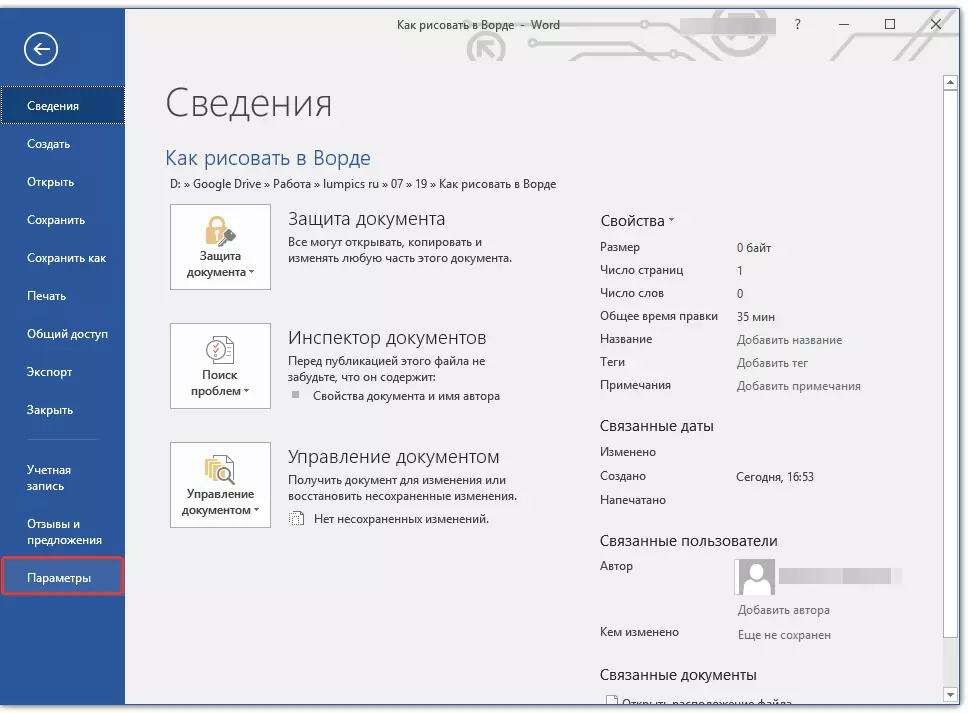
2. នៅក្នុងបង្អួចដែលបានបើកជ្រើសរើស "រៀបចំកាសែតមួយ".
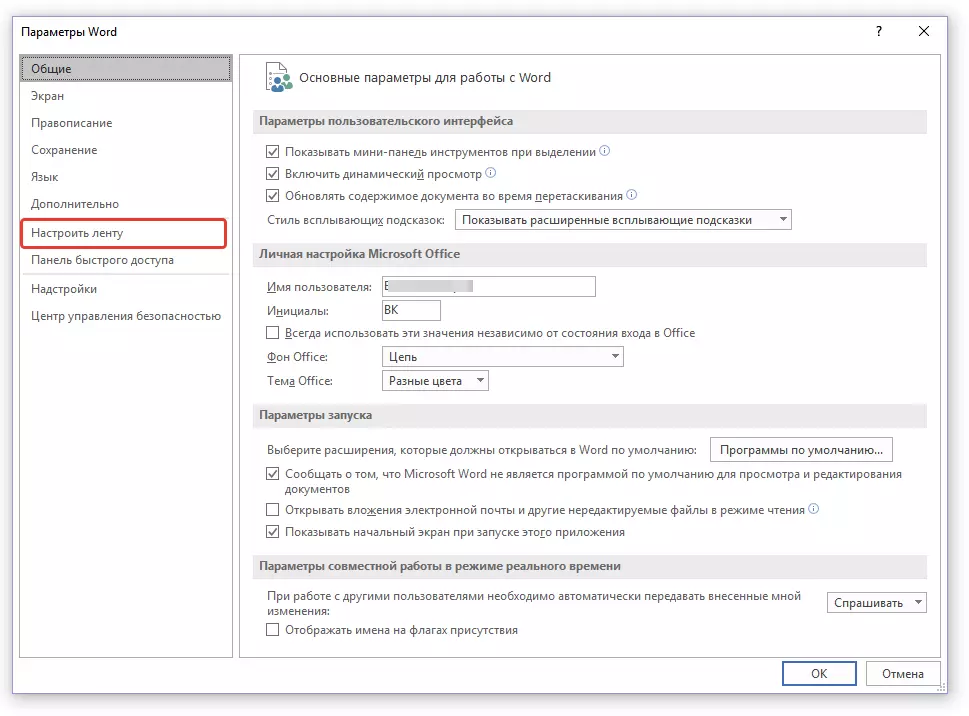
3. នៅក្នុងផ្នែក "ផ្ទាំងមេ" ដំឡើងសញ្ញាធីកផ្ទុយពីធាតុ "គំនូរ".
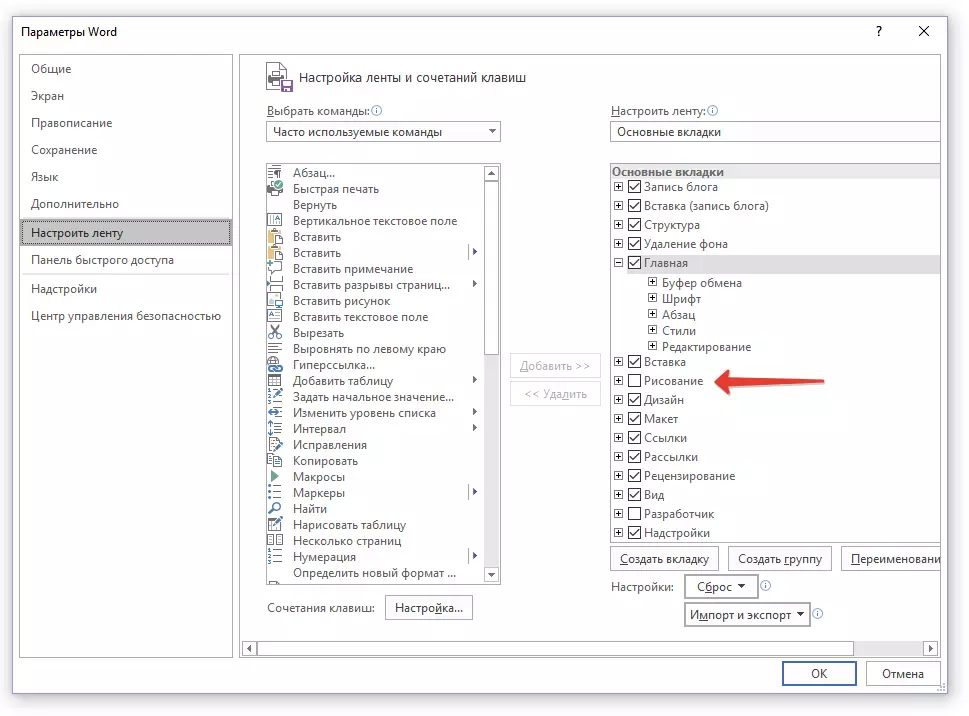
ចុច "យល់ព្រម" ដូច្នេះការផ្លាស់ប្តូរដែលបានធ្វើដោយអ្នកបានចូលជាធរមាន។
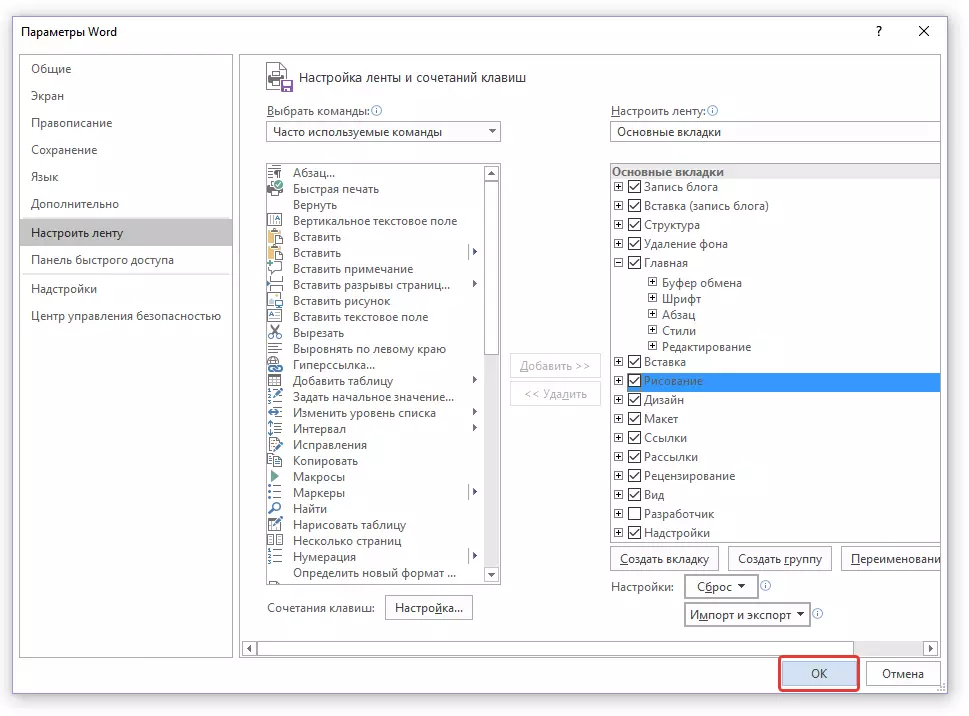
បន្ទាប់ពីបិទបង្អួច "ប៉ារ៉ាម៉ែត្រ" បន្ទះចូលរហ័សក្នុង Microsoft Word នឹងបង្ហាញផ្ទាំង "គំនូរ" ។ ឧបករណ៍ទាំងអស់និងសមត្ថភាពរបស់ផ្ទាំងនេះយើងនឹងមើលទៅខាងក្រោម។
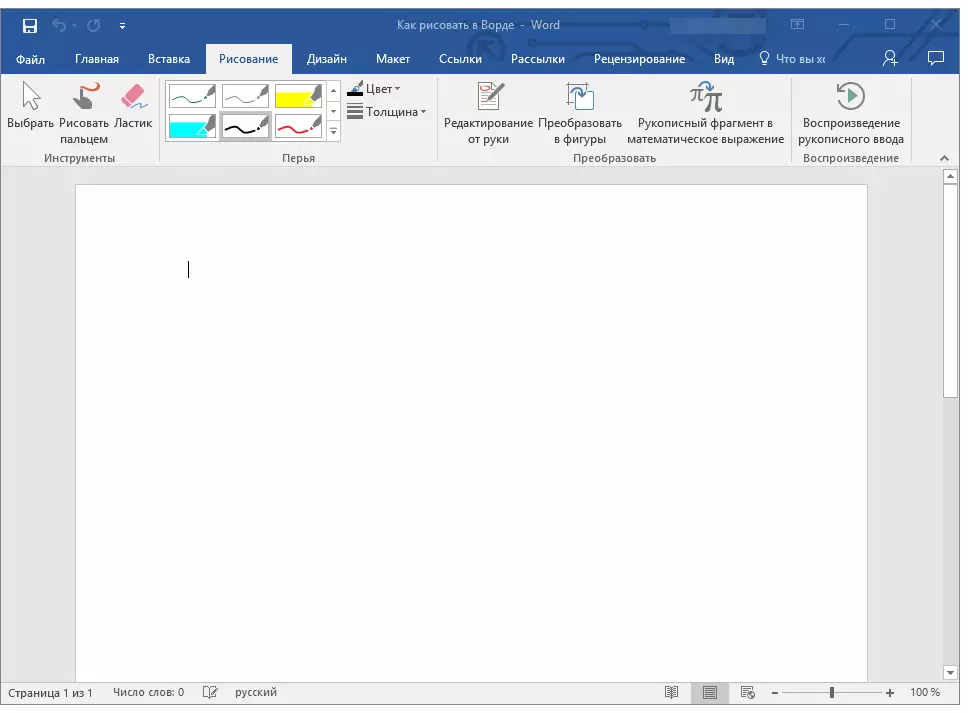
ឧបករណ៍គំនូរ
នៅផ្ទាំង "គំនូរ" នៅក្នុងពាក្យមួយអ្នកអាចមើលឃើញឧបករណ៍ទាំងអស់ដែលអ្នកអាចគូរក្នុងកម្មវិធីនេះ។ តោះពិចារណាឱ្យបានលំអិតនីមួយៗរបស់ពួកគេ។ឧបករណ៍
នៅក្នុងក្រុមនេះមានឧបករណ៍បីយ៉ាងដែលមិនមានគំនូរមិនអាចទៅរួចទេ។
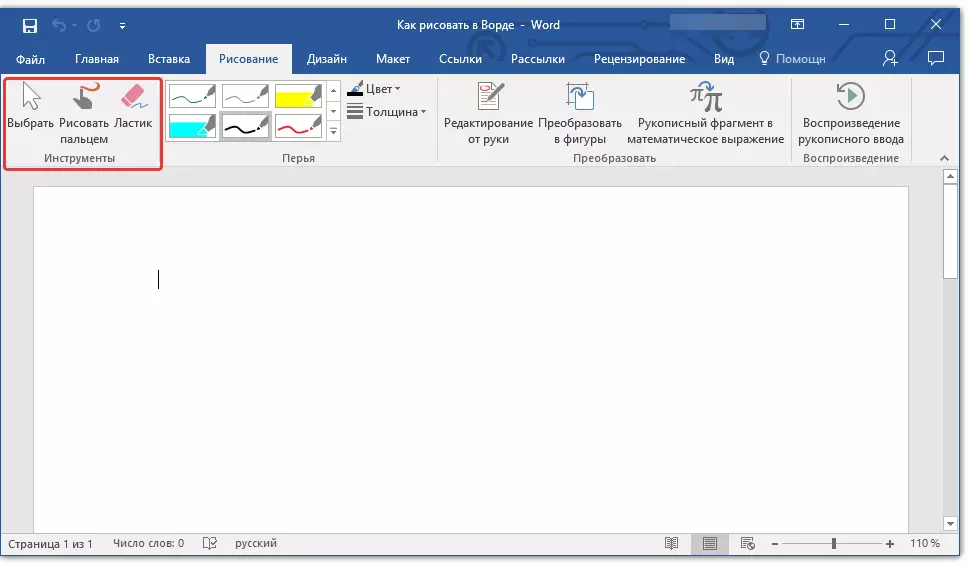
ជ្រើសរើស: អនុញ្ញាតឱ្យអ្នកបញ្ជាក់វត្ថុដែលបានគូរដែលមានទីតាំងនៅលើទំព័រឯកសារ។
គូរដោយម្រាមដៃ វាមានគោលបំណងជាចម្បងសម្រាប់អេក្រង់ប៉ះប៉ុន្តែក៏អាចត្រូវបានប្រើជាធម្មតាដែរ។ ក្នុងករណីនេះជំនួសឱ្យម្រាមដៃទ្រនិចទស្សន៍ទ្រនិចនឹងត្រូវបានប្រើ - អ្វីគ្រប់យ៉ាងគឺទាំងនៅក្នុងថ្នាំលាបនិងកម្មវិធីស្រដៀងគ្នាផ្សេងទៀត។
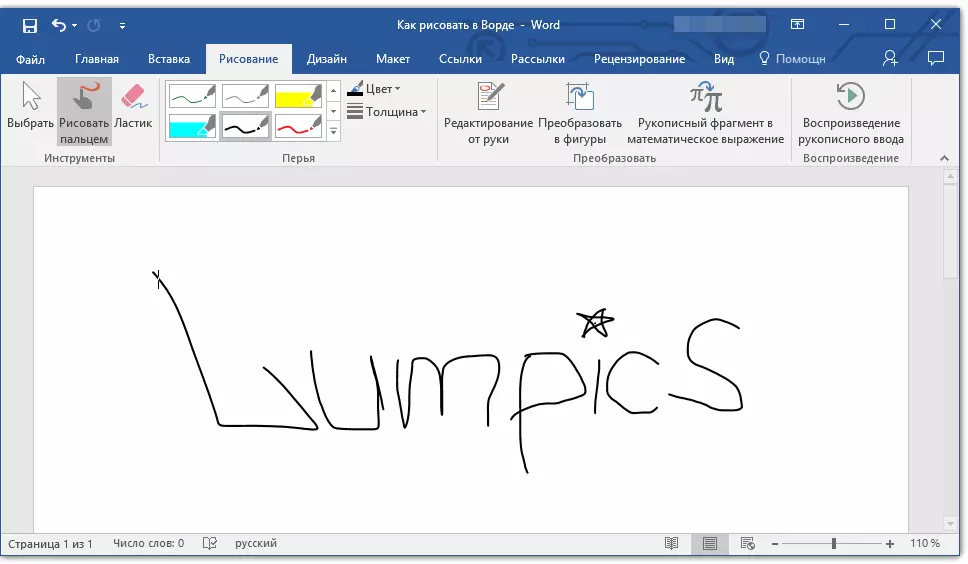
សម្គាល់ៈ ប្រសិនបើអ្នកត្រូវការផ្លាស់ប្តូរពណ៌នៃជក់ដែលអ្នកគូរអ្នកអាចធ្វើវាបាននៅក្នុងក្រុមឧបករណ៍បន្ទាប់ - "រោម" ដោយចុចលើប៊ូតុង "ពណ៌".
ជ័រលុប: ឧបករណ៍នេះអនុញ្ញាតឱ្យអ្នកលុប (លុប) វត្ថុមួយឬជាផ្នែកមួយរបស់វា។
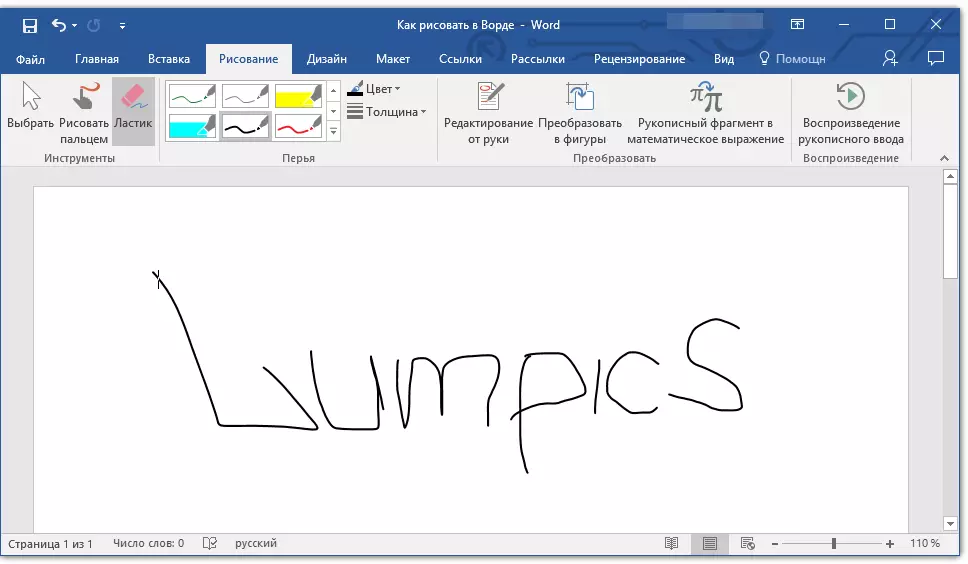
ស្លាប
នៅក្នុងក្រុមនេះអ្នកអាចជ្រើសយកមួយនៃ feathers ដែលមានមួយដែលខុសគ្នា, ជាដំបូងនៃការទាំងអស់តាមប្រភេទបន្ទាត់។ ដោយចុចលើប៊ូតុង "បន្ថែម", ដែលមានទីតាំងស្ថិតនៅជ្រុងខាងស្ដាំនៃបង្អួចនេះជាមួយនឹងរចនាប័ទ្មអ្នកអាចឃើញការមើលជាមុននៃប៊ិចដែលអាចប្រើនីមួយ។
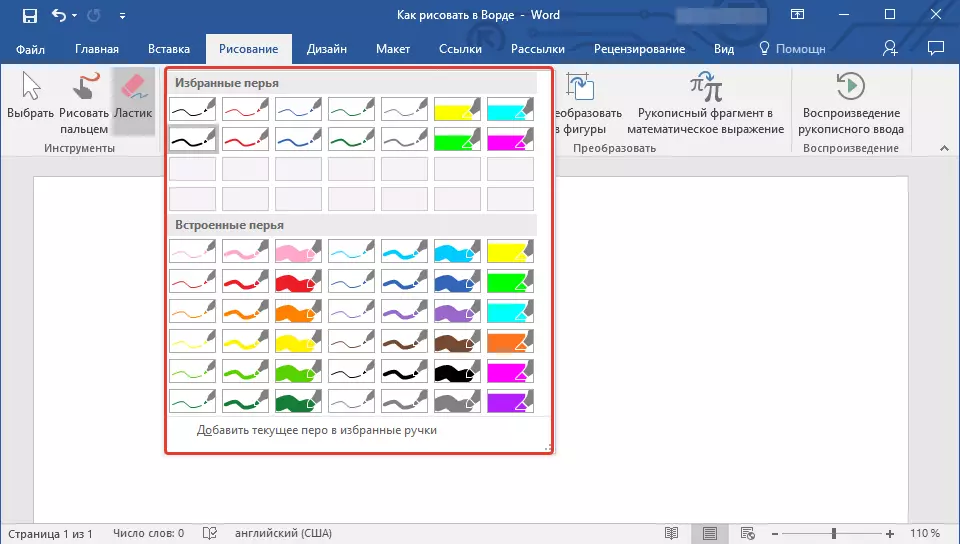
បន្ទាប់ដើម្បីរចនាប័ទ្មនៃរចនាប័ទ្មនេះគឺជាឧបករណ៍ដែលមាន "ពណ៌" និង "កម្រាស់" អនុញ្ញាតឱ្យអ្នកជ្រើសស្បែកខ្មៅនិងកម្រាស់នៃប៊ិចនេះរៀងគ្នា។
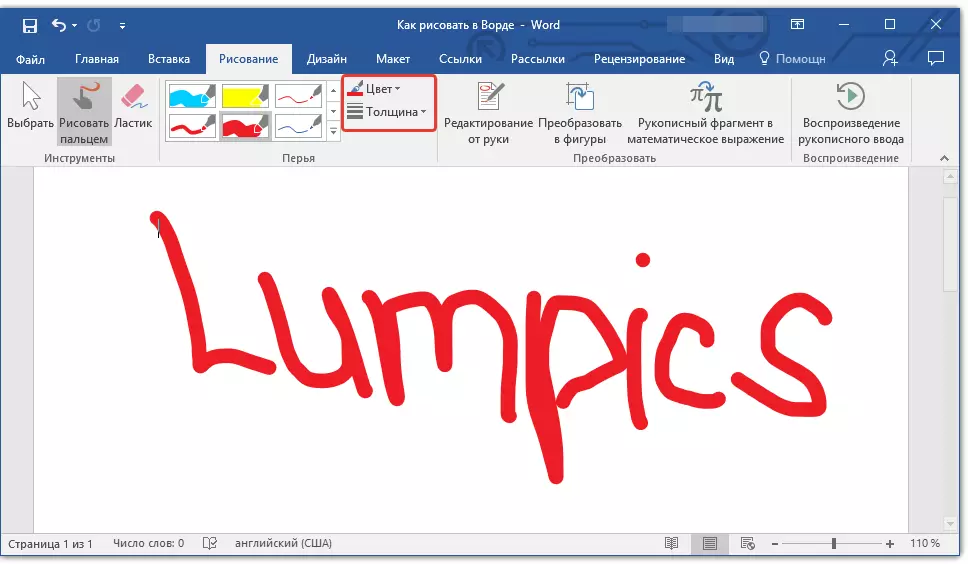
របមផលាក់
ឧបករណ៍ដែលមានទីតាំងស្ថិតនៅក្នុងក្រុមនេះគឺមិនមែនជាការពិតសម្រាប់គូរ, ប៉ុន្តែមិននៅទាំងអស់សម្រាប់គោលបំណងទាំងនេះ។
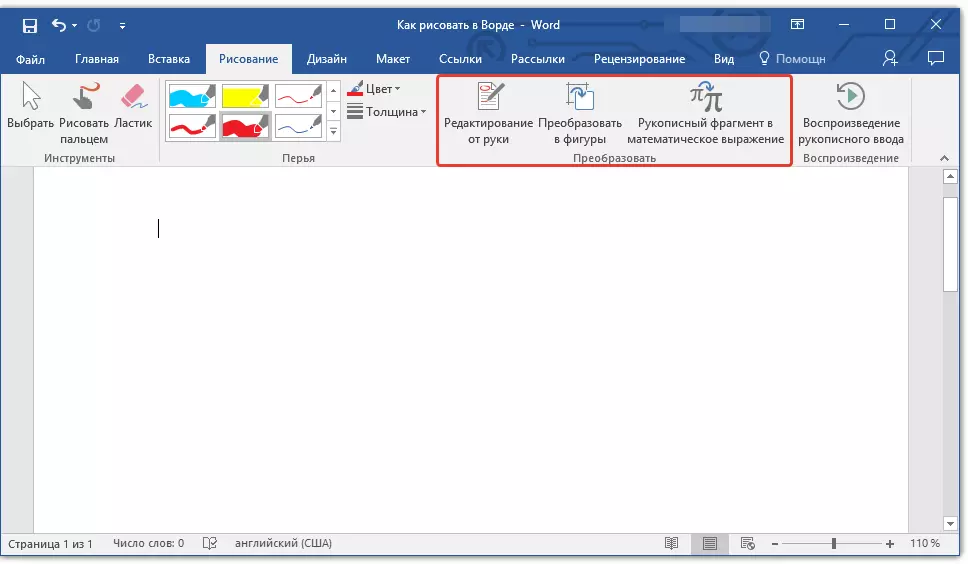
ការកែសម្រួលដោយដៃ: អនុញ្ញាតឱ្យអ្នកកែសម្រួលឯកសារដោយប្រើប្រាស់ប៊ិចមួយ។ ដោយប្រើឧបករណ៍នេះអ្នកអាច manually បំណែកអត្ថបទរង្វង់បញ្ជាក់ពាក្យនិងឃ្លា, បង្ហាញកំហុស, គូរព្រួញលិបិក្រមល
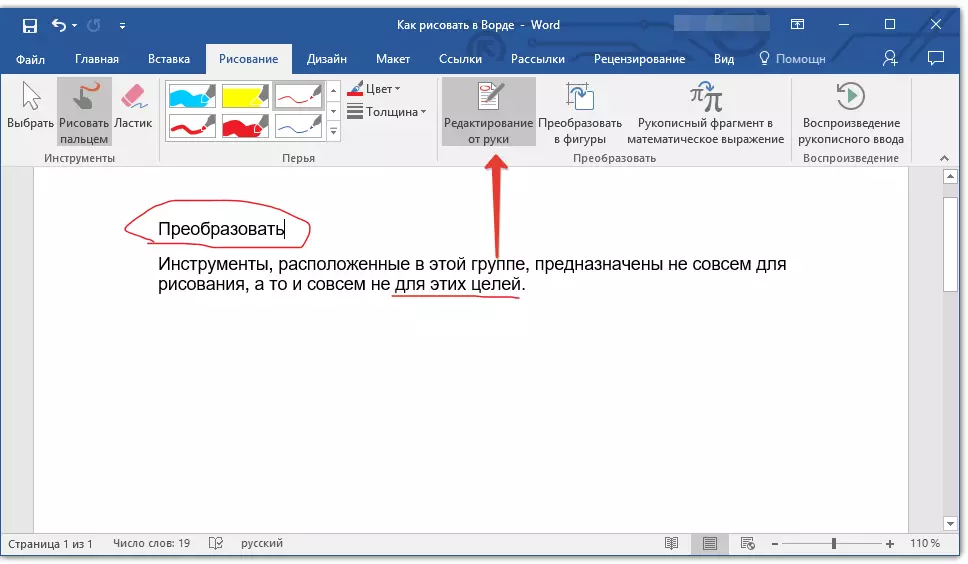
មេរៀន: អត្ថបទពិនិត្យឡើងវិញនៅក្នុងព្រះបន្ទូល
បម្លែងទៅតួលេខ: ដោយធ្វើឱ្យការគ្រោងនៃតួលេខណាមួយដែលអ្នកអាចបម្លែងវាពីលំនាំទៅវត្ថុដែលអាចត្រូវបានផ្លាស់ប្តូរនៅលើទំព័រមួយនេះវានឹងក្លាយជាអាចធ្វើទៅបានដើម្បីផ្លាស់ប្តូរទំហំរបស់ខ្លួននិងធ្វើការរៀបចំទាំងអស់ដែលត្រូវអនុវត្តចំពោះតួលេខគំនូរផ្សេងទៀត។
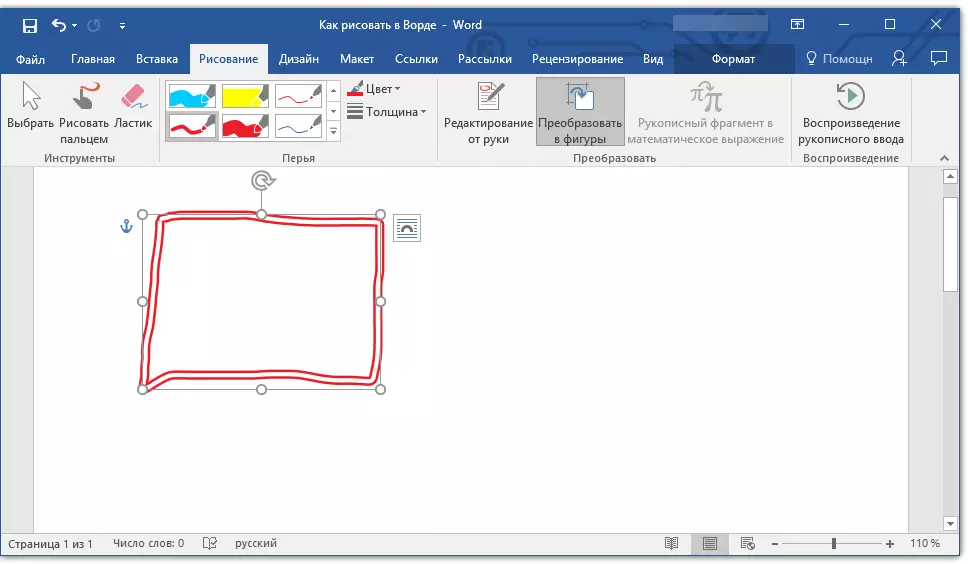
ដើម្បីបម្លែងប្រភេទរូបភាពដើម្បីតួលេខនេះ (វត្ថុ), អ្នកគ្រាន់តែត្រូវការដើម្បីបញ្ជាក់ធាតុដែលបានគូរដោយប្រើឧបករណ៍នេះ "ជ្រើសរើស" ហើយបន្ទាប់មកចុចប៊ូតុង "បម្លែងទៅតួលេខ".
មេរៀន: តើធ្វើដូចម្តេចដើម្បីឱ្យរាងក្រុមនៅក្នុងព្រះបន្ទូលនេះ
បំណែកសរសេរដោយដៃនៅក្នុងកន្សោមគណិតវិទ្យា: យើងបានសរសេររួចទៅហើយនៅលើរបៀបដើម្បីបន្ថែមរូបមន្តគណិតនិងសមីការនៅក្នុងព្រះបន្ទូល។ ដោយប្រើឧបករណ៍ក្រុមនេះ "បម្លែង" អ្នកអាចបញ្ចូលនិម្មិតសញ្ញាឬសញ្ញាមួយនៅក្នុងរូបមន្តនេះដែលមិននៅក្នុងសំណុំស្តង់ដានៃកម្មវិធី។
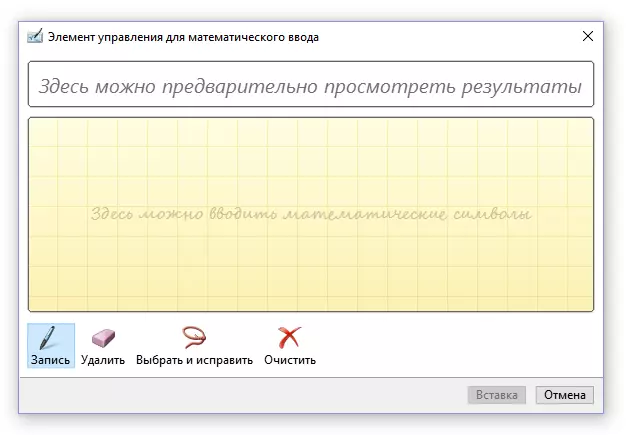
មេរៀន: ការបញ្ចូលនៃសមីការក្នុងព្រះបន្ទូលនេះ
ការមានលើងវិញ
គូរឬសរសេរអ្វីមួយជាមួយនឹងប៊ិចមួយ, អ្នកអាចបើកការបន្តពូជដែលមើលឃើញនៃដំណើរការនេះ។ ទាំងអស់ដែលត្រូវបានទាមទារសម្រាប់ការនេះសូមចុចប៊ូតុង "ការលេងបញ្ចូលសរសេរដោយដៃ" មានទីតាំងនៅក្រុម "បន្តពូជ" នៅលើបន្ទះផ្លូវកាត់។
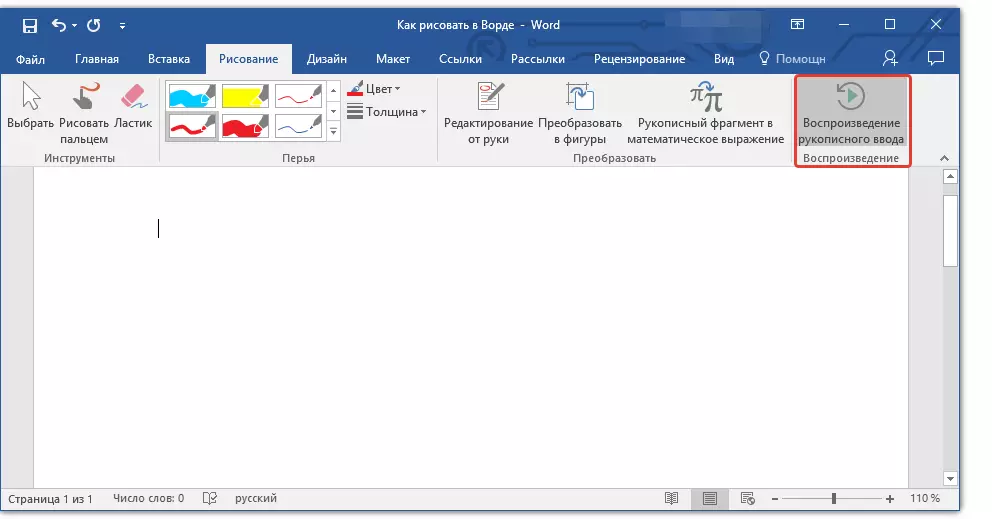
ជាការពិតណាស់នេះអាចជាបានបញ្ចប់, ចាប់តាំងពីយើងបានមើលទៅលើឧបករណ៍ទាំងអស់និងសមត្ថភាពនៃផ្ទាំង "គូរ" កម្មវិធី Microsoft Word ។ វាគឺអាចធ្វើបានតែនៅក្នុងកម្មវិធីនិពន្ធដើម្បីគូរមិនត្រឹមតែមកពីនេះមានដៃនោះទេប៉ុន្តែផងដែរនៅក្នុងពុម្ពនោះគឺដោយប្រើតួលេខត្រៀមខ្លួនជាស្រេចដែលផលិតនិងវត្ថុសម្រាប់ការនេះ។
ម្យ៉ាងវិញទៀតវិធីសាស្រ្តបែបនេះអាចត្រូវបានកំណត់នៅក្នុងលក្ខខណ្ឌនៃឱកាសវាផ្តល់នូវជម្រើសថវិកាកាន់តែទូលំទូលាយសម្រាប់ការកែសម្រួលនិងរចនាគំនូរដែលបានបង្កើតឡើង។ សូមរៀបរាប់លំអិតអំពីរបៀបដែលពាក្យថាគូររូបហើយគូរដោយមានជំនួយពីតួលេខអានខាងក្រោម។
គូរជាមួយរាង
បង្កើតគំនូរនៃរូបរាងដែលបំពានដោយមានរាងមូលពណ៌ motley ជាមួយនឹងការផ្លាស់ប្តូររលូនស្រមោលនិងផ្នែកផ្សេងទៀតដោយវិធីសាស្ត្រនេះស្ទើរតែមិនអាចទៅរួចទេ។ ពិតណាស់វិធីសាស្រ្តដ៏ធ្ងន់ធ្ងរបែបនេះមិនចាំបាច់ទេ។ និយាយឱ្យចំទៅកុំដាក់ការទាមទារខ្ពស់ចំពោះពាក្យ - នេះមិនមែនជាកម្មវិធីនិពន្ធក្រាហ្វិកទេ។មេរៀន: វិធីគូរព្រួញក្នុងពាក្យ
បន្ថែមតំបន់សម្រាប់គំនូរ
បើកឯកសារដែលអ្នកចង់ធ្វើគំនូរហើយចូលទៅកាន់ផ្ទាំង "បញ្ចូល".
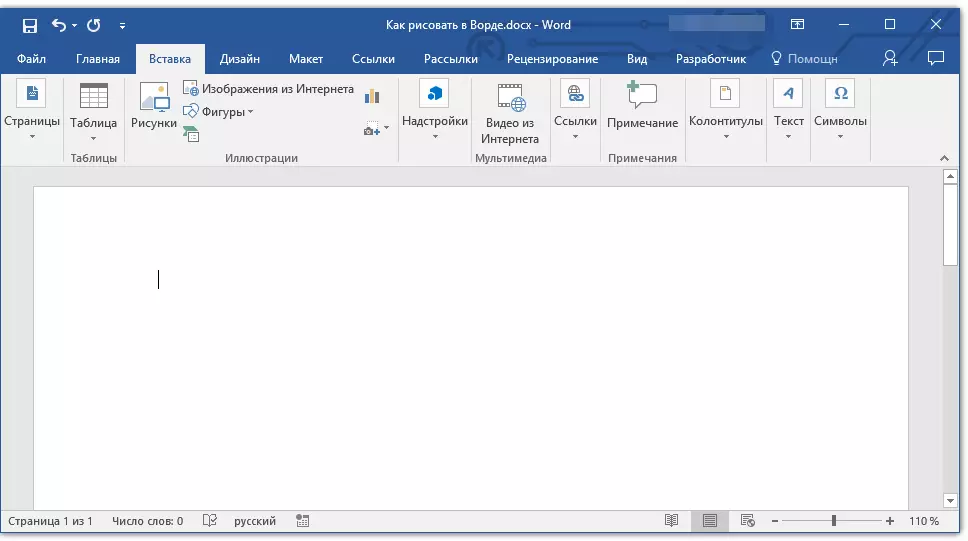
ក្នុងក្រុមគំនូរចុចលើប៊ូតុង។ "តួលេខ".
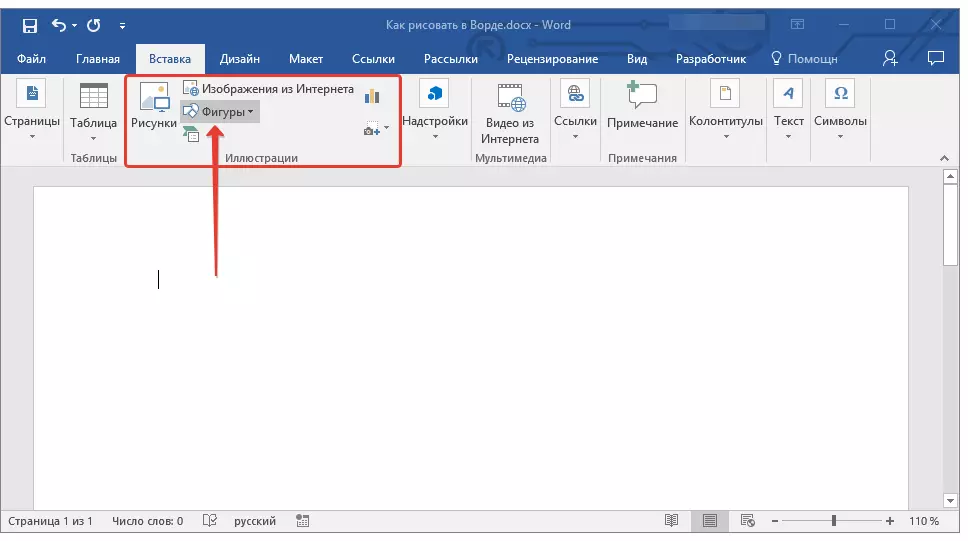
3. នៅក្នុងបញ្ជីទម្លាក់ចុះដែលមានតួលេខដែលអាចចូលដំណើរការបានជ្រើសរើសធាតុចុងក្រោយ: "ផ្ទាំងក្រណាត់ថ្មី".
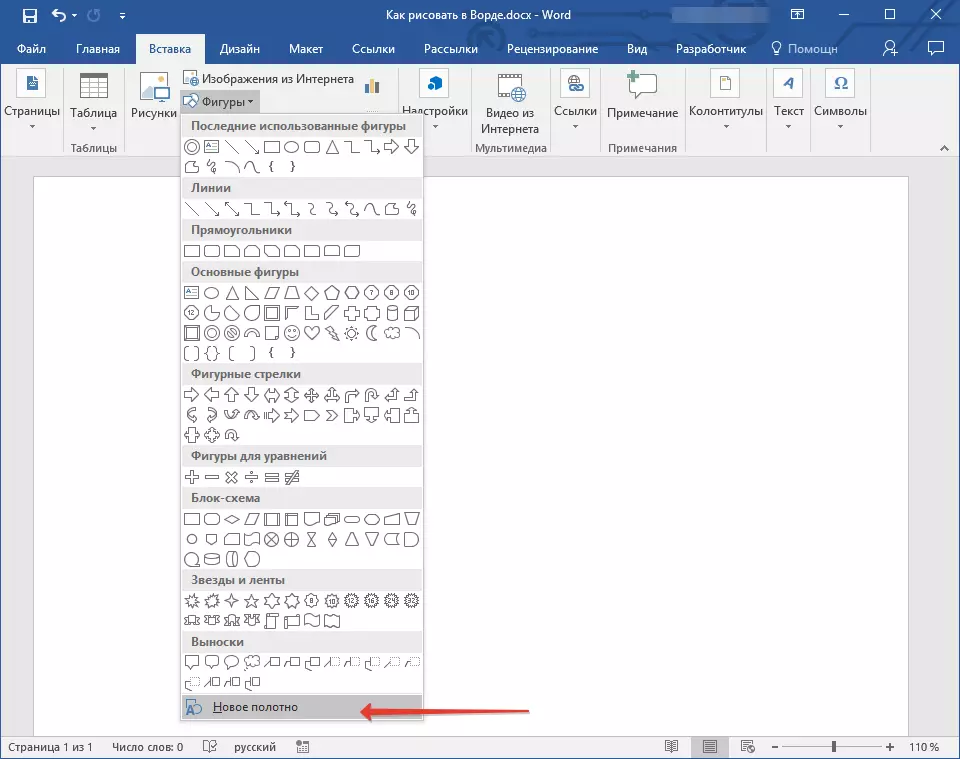
4. ផ្ទៃចតុកោណលេចឡើងនៅលើទំព័រដែលអ្នកអាចចាប់ផ្តើមគូរ។
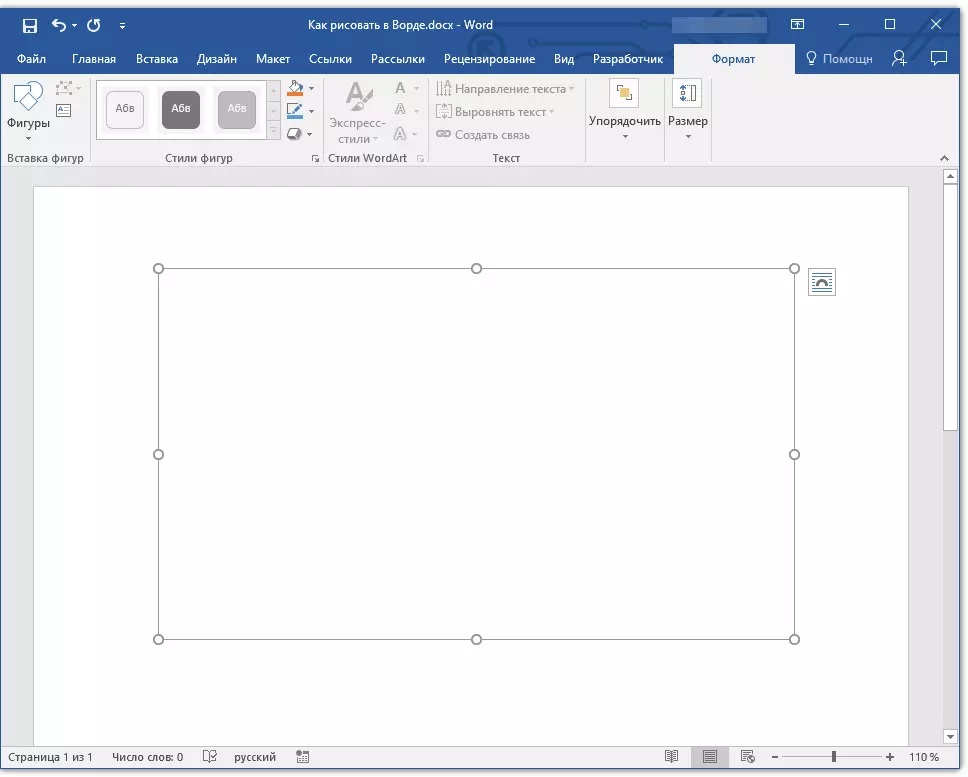
បើចាំបាច់ផ្លាស់ប្តូរទំហំវាលគំនូរ។ ដើម្បីធ្វើដូចនេះទាញទិសដៅដែលចង់បានសម្រាប់សញ្ញាសម្គាល់មួយដែលមានទីតាំងនៅព្រំដែនរបស់វា។
ឧបករណ៍សម្រាប់គំនូរ
ភ្លាមៗបន្ទាប់ពីបន្ថែមគេហទំព័រថ្មីទៅទំព័រផ្ទាំងនឹងបើកផ្ទាំង "ធ្វើទ្រង់ទ្រាយ" ដែលនឹងមានឧបករណ៍គូរមូលដ្ឋាន។ ពិចារណាលម្អិតក្រុមនីមួយៗដែលបានបង្ហាញនៅក្នុងផ្ទាំងចូលរហ័ស។

ការបញ្ចូលតួលេខ
"តួលេខ" - ដោយចុចលើប៊ូតុងនេះអ្នកនឹងឃើញបញ្ជីរាងធំដែលអាចបន្ថែមទៅទំព័រ។ ពួកគេទាំងអស់ត្រូវបានបែងចែកទៅជាក្រុមដែលមានឈ្មោះថាឈ្មោះរបស់នីមួយៗនិយាយដោយខ្លួនឯង។ នៅទីនេះអ្នកនឹងរកឃើញ:
- បន្ទាត់;
- ចតុកោណ;
- តួលេខមូលដ្ឋាន;
- ព្រួញអង្កាញ់;
- តួលេខសម្រាប់សមីការ;
- គំនូសតាងលំហូរ;
- ផ្កាយ;
- ចំណុចទាញ។
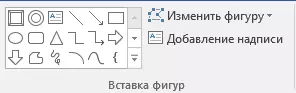
ជ្រើសរើសប្រភេទរូបរាងដែលសមស្របហើយគូរវាដោយកំណត់ចំណុចចុចខាងឆ្វេងនៃដំបូង។ មិនមែនជាប៊ូតុងដែលបានបញ្ចេញទេសូមបញ្ជាក់ចំណុចបញ្ចប់នៃតួលេខ (ប្រសិនបើវាគឺផ្ទាល់) ឬតំបន់ដែលគួរកាន់កាប់។ បន្ទាប់ពីនោះសូមមេត្តាលែងប៊ូតុងកណ្តុរខាងឆ្វេង។
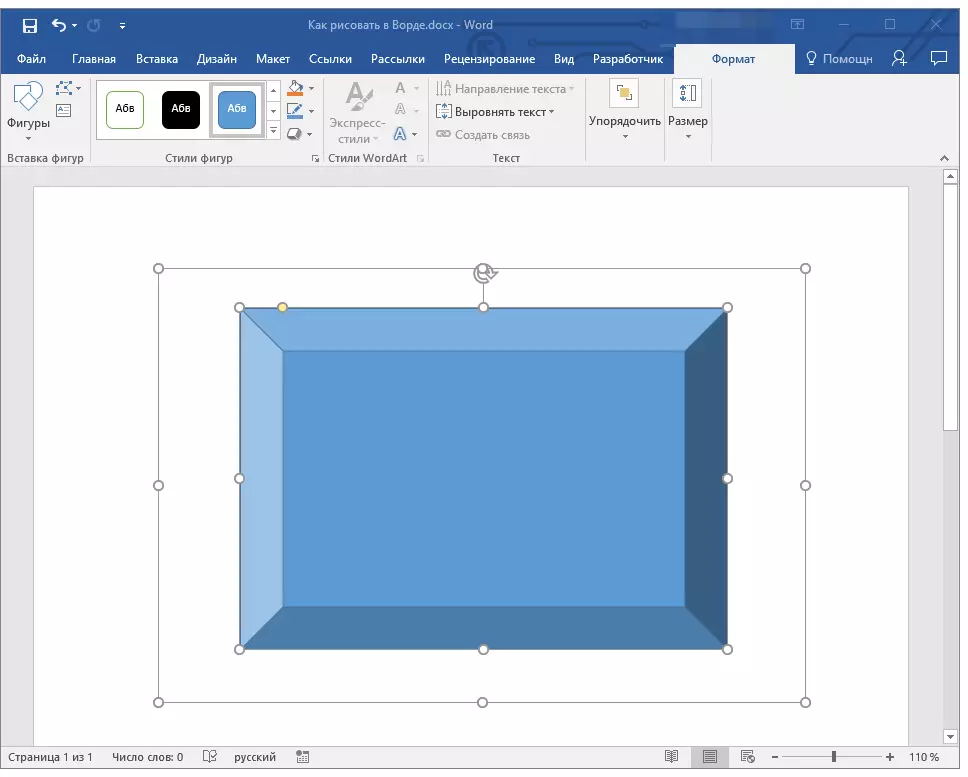
"ផ្លាស់ប្តូរតួលេខ" - ដោយជ្រើសរើសធាតុដំបូងក្នុងមឺនុយប៊ូតុងនេះអ្នកអាចផ្លាស់ប្តូររូបិយប័ណ្ណនោះគឺជំនួសឱ្យការមួយដើម្បីគូរផ្សេងទៀត។ ធាតុទីពីរនៅក្នុងម៉ឺនុយប៊ូតុងនេះ - "ចាប់ផ្តើមផ្លាស់ប្តូរការ knots" ។ ការជ្រើសរើសវាអ្នកអាចផ្លាស់ប្តូរថ្នាំងនោះគឺចំនុចនៃកន្លែងជាក់លាក់នៃតួលេខ (ក្នុងឧទាហរណ៍របស់យើងវាគឺជាជ្រុងខាងក្រៅនិងខាងក្នុងនៃចតុកោណ។
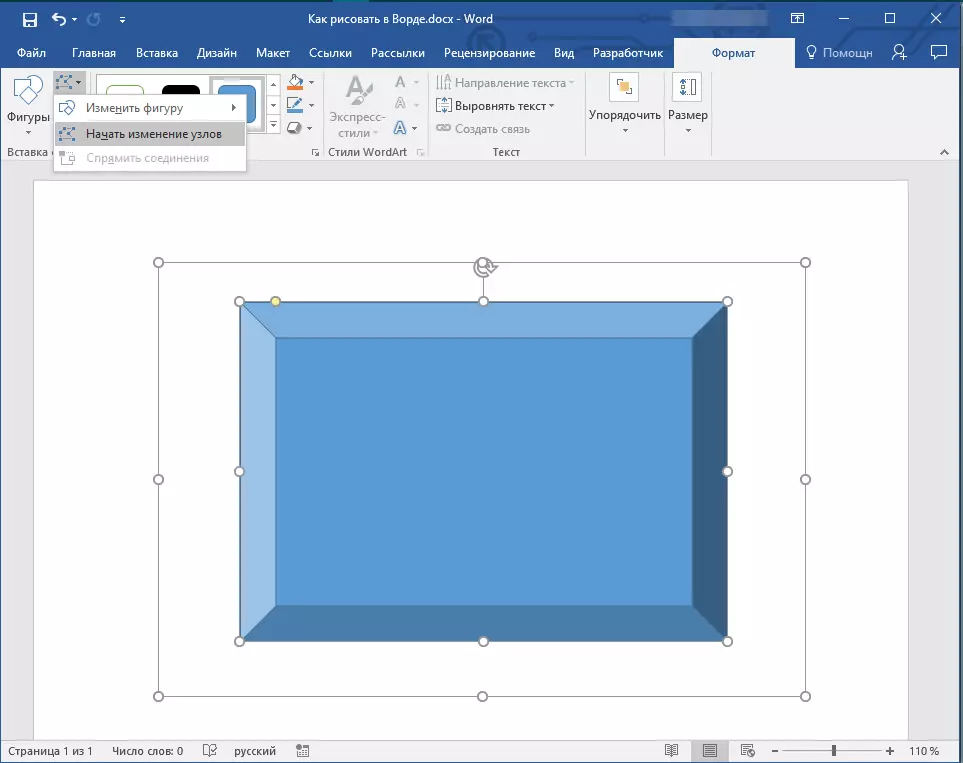
"បន្ថែមសិលាចារឹក" - ប៊ូតុងនេះអនុញ្ញាតឱ្យអ្នកបន្ថែមវាលអត្ថបទនិងបញ្ចូលអត្ថបទទៅក្នុងវា។ វាលនេះត្រូវបានបន្ថែមទៅកន្លែងដែលអ្នកបានបញ្ជាក់, ទោះជាយ៉ាងណា, បើចាំបាច់, អ្នកអាចផ្លាស់ទីវាបានដោយសេរីនៅលើទំព័រនេះ។ យើងសូមផ្ដល់អនុសាសន៍ដើម្បីធ្វើឱ្យវាលមុនមុខរបស់ខ្លួននិងមានតម្លាភាព។ នៅក្នុងលម្អិតបន្ថែមទៀតលើរបៀបដើម្បីធ្វើការជាមួយវាលអត្ថបទមួយនិងអ្វីដែលអាចធ្វើបានជាមួយវា, អ្នកអាចអាននៅក្នុងអត្ថបទរបស់យើង។
មេរៀន: តើធ្វើដូចម្តេចទៅជា wave អត្ថបទ
រចនាប័ទ្មនៃតួលេខ
ដោយប្រើឧបករណ៍នៃក្រុមនេះអ្នកអាចផ្លាស់ប្តូររូបរាងនៃតួលេខត្រូវបានដកចេញរចនាប័ទ្មរបស់ខ្លួនវាយនភាព។

ដោយជ្រើសជម្រើសសមស្របអ្នកអាចផ្លាស់ប្តូរណ៍នៃតួលេខនៃរូបរាងនិងការណ៍នៃការបំពេញនេះ។
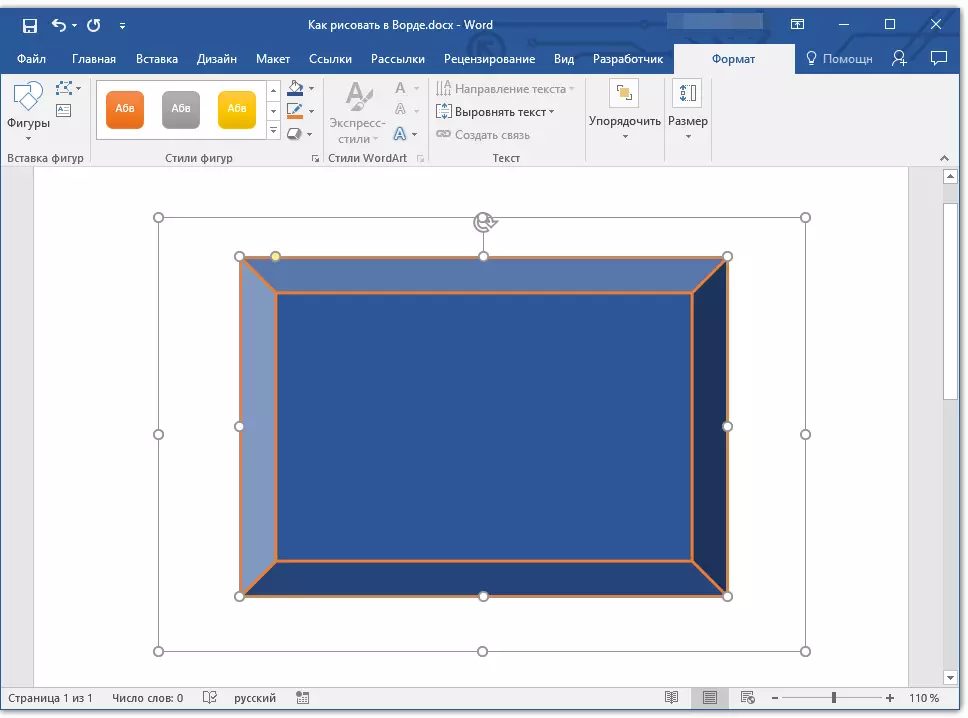
ដើម្បីធ្វើដូចនេះជ្រើសណ៍ដែលសមរម្យនៅក្នុងម៉ឺនុយទម្លាក់ចុះប៊ូតុង «តួលេខបំពេញ " និង «វណ្ឌវង្កនៃតួលេខ " ដែលមានទីតាំងស្ថិតនៅខាងស្ដាំនៃបង្អួចមួយដែលមានរចនាប័ទ្មពុម្ពតួលេខនេះ។
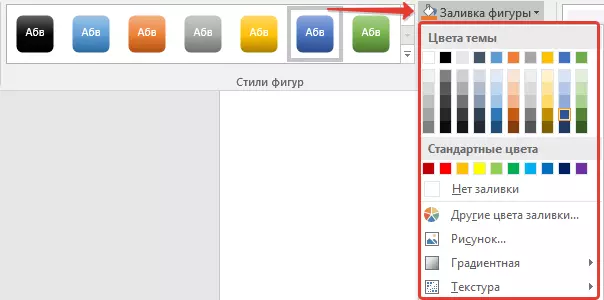
សម្គាល់ៈ ប្រសិនបើការណ៍ស្តង់ដារមិនសមនឹងអ្នក, អ្នកអាចផ្លាស់ប្តូរពួកវាដោយប្រើប៉ារ៉ាម៉ែត្រ ពណ៌ផ្សេងទៀត " ។ ដូចគ្នានេះផងដែរដែលជាណ៍នៃការបំពេញមួយដែលអ្នកអាចជ្រើសជម្រាលមួយឬវាយនភាព។ នៅក្នុងម៉ឺនុយប៊ូតុងណ៍វណ្ឌវង្ក, អ្នកអាចលៃតម្រូវកម្រាស់បន្ទាត់។
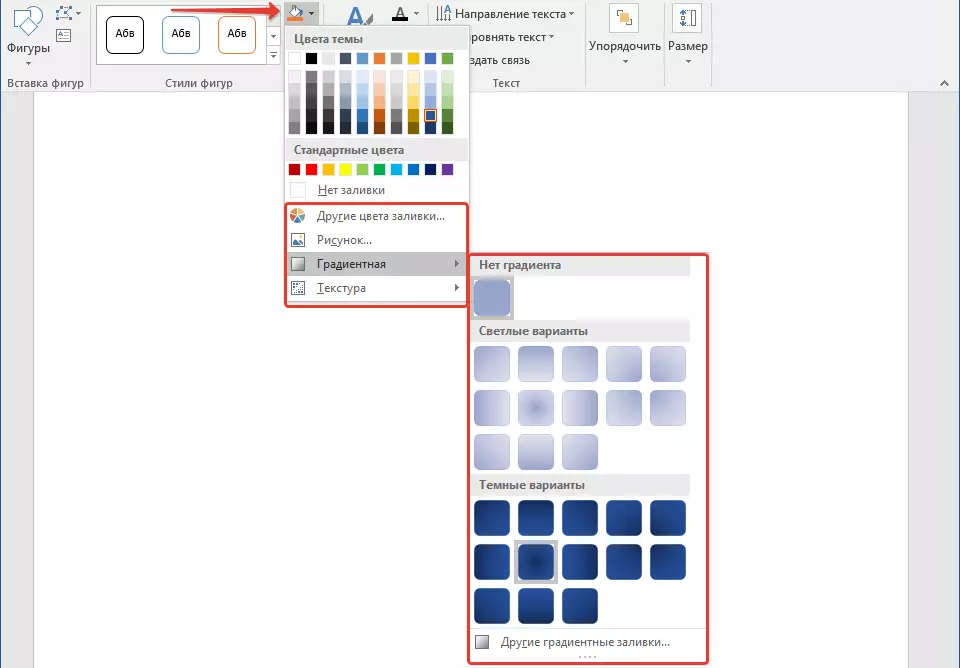
"ផលប៉ះពាល់រូបភាពទី" - នេះគឺជាឧបករណ៍ដែលអ្នកនៅតែអាចផ្លាស់ប្តូររូបរាងនៃតួលេខនេះដោយជ្រើសមួយនៃផលដែលបានស្នើឡើងនេះ។ រួមបញ្ចូលទាំងអ្នក:
- ស្រមោល;
- ការឆ្លុះបញ្ចាំង;
- ការបំភ្លឺ;
- រលោង;
- ការផ្តល់ជំនួយសង្គ្រោះ;
- បើក។
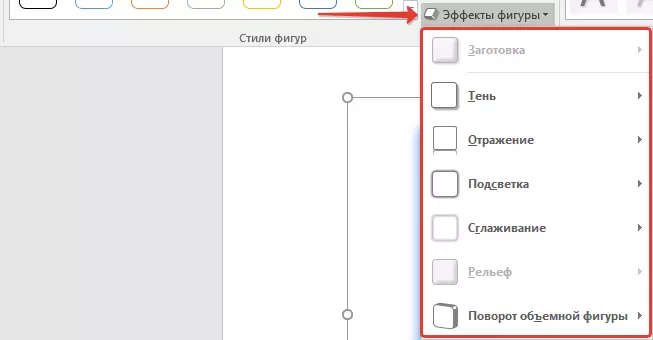
សម្គាល់ៈ ប៉ាចមបើម "វេន" អាចប្រើបានសម្រាប់តែតួលេខភាគច្រើនផលមួយចំនួនពីភាគថាសខាងលើនេះផងដែរគឺអាចប្រើបានតែសម្រាប់រូបរាងដែលបានបញ្ជាក់។
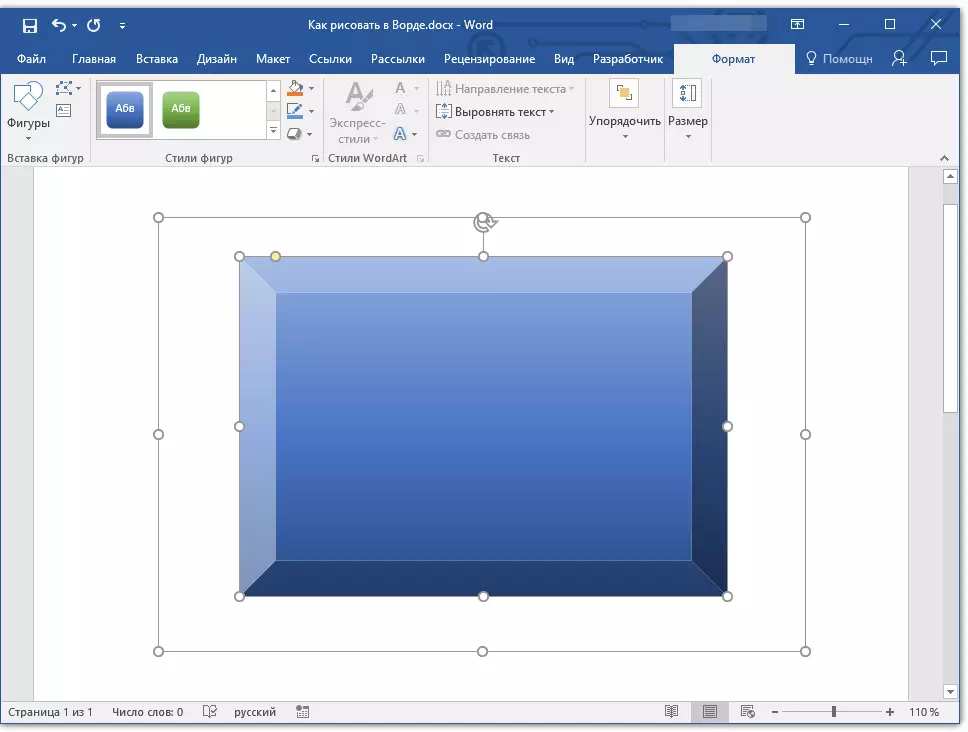
រចនាប័ទ្ម Wordart ។
ផលប៉ះពាល់ពីផ្នែកនេះត្រូវបានប្រើទាំងស្រុងទៅនឹងអត្ថបទបន្ថែមដោយប្រើប៊ូតុង។ "បន្ថែមសិលាចារឹកមួយ" មានទីតាំងនៅក្រុម "ការបញ្ចូលតួលេខ".អត្ថបត
ស្រដៀងគ្នាទៅនឹងរចនាប័ទ្ម WordArt ផលអនុវត្តទាំងស្រុងទៅនឹងអត្ថបទ។
រៀបចំ
ឧបករណ៍នៃក្រុមនេះត្រូវបានរចនាឡើងដើម្បីផ្លាស់ប្តូរទីតាំងនៃតួលេខនេះ, តម្រឹម, របត់, និងរៀបចំស្រដៀងគ្នាផ្សេងទៀត។
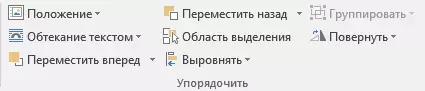
តួលេខនៃតួលេខនេះត្រូវបានធ្វើនៅក្នុងវិធីដូចគ្នាជាការបង្វិលតួលេខនេះ - នៅលើពុម្ពដែលបានបញ្ជាក់យ៉ាងតឹងរឹងឬតម្លៃបំពាន។ នោះគឺជា, អ្នកអាចជ្រើសមុំនៃការបង្វិលស្ដង់ដារបញ្ជាក់របស់អ្នកផ្ទាល់ឬគ្រាន់តែបើករូបរាងដោយទាញព្រួញរាងជារង្វង់ដោយផ្ទាល់នៅខាងលើវា។
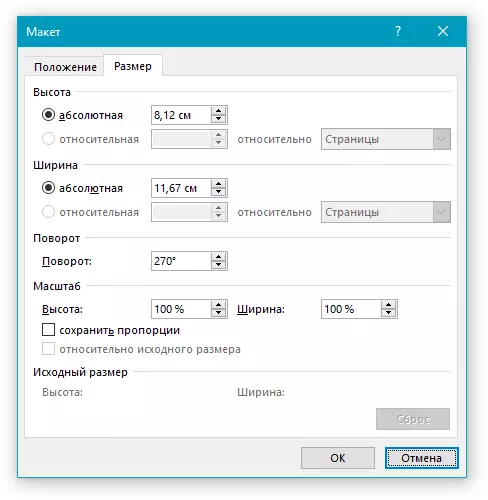
មេរៀន: តើធ្វើដូចម្តេចដើម្បីបើកគំនូរ
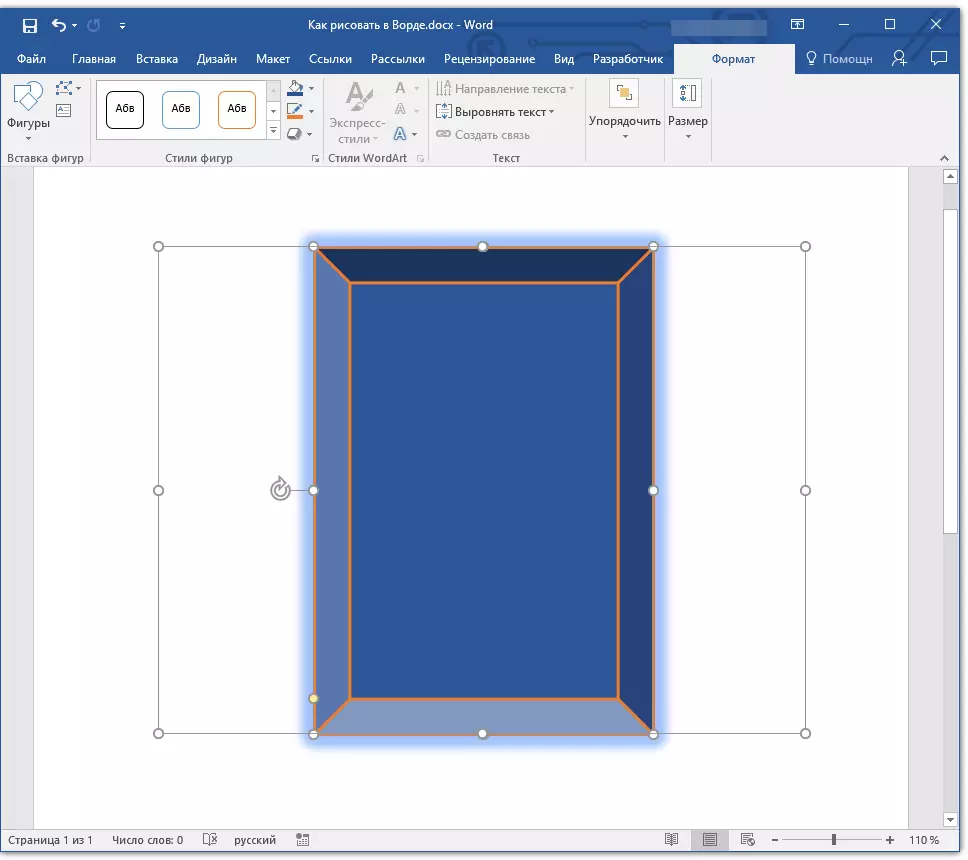
លើសពីនេះទៀតការប្រើផ្នែកនេះ, អ្នកអាចអនុវត្តតួលេខមួយទៅមួយទៀតគ្រាន់តែជាអ្នកអាចធ្វើជាមួយគំនូរនេះ។
មេរៀន: ដូចជានៅក្នុងពាក្យ, ស្រោបរូបភាពមួយទៅមួយទៀត
នៅក្នុងផ្នែកដូចគ្នានេះដែរអ្នកអាចធ្វើឱ្យហូរជុំវិញអត្ថបទរូបរាងឬក្រុមតួលេខពីរឬច្រើន។
ធ្វើការជាមួយព្រះបន្ទូលមេរៀន:
តើធ្វើដូចម្តេចដើម្បីតួលេខជាក្រុម
ទឹកជំនន់សិល្បៈឈុត
សម្គាល់ៈ ឧបករណ៍ជាក្រុម "តម្រៀប" ក្នុងករណីមានតួលេខជាមួយតួលេខវាពិតជាដូចគ្នាបេះបិទចំពោះអ្នកដែលធ្វើការជាមួយគំនូរដោយមានជំនួយរបស់ពួកគេអ្នកអាចអនុវត្តបានយ៉ាងពិតប្រាកដ។
ទំហំ
លទ្ធភាពនៃឧបករណ៍តែមួយនៃក្រុមនេះគឺតែមួយ - ការផ្លាស់ប្តូរទំហំនៃតួលេខនិងវាលដែលវាមានទីតាំង។ នៅទីនេះអ្នកអាចបញ្ជាក់តម្លៃពិតប្រាកដនៃទទឹងនិងកម្ពស់ក្នុងកន្សោមឬផ្លាស់ប្តូរវាមួយជំហានម្តង ៗ ដោយប្រើព្រួញ។
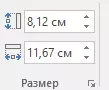
លើសពីនេះទៀតទំហំនៃវាលព្រមទាំងទំហំនៃតួរលេខនេះអាចនឹងត្រូវបានផ្លាស់ប្តូរដោយដៃដោយប្រើសញ្ញាសម្គាល់ដែលស្ថិតនៅតាមបណ្តោយវណ្ឌវង្កនៃព្រំដែនរបស់ពួកគេ។
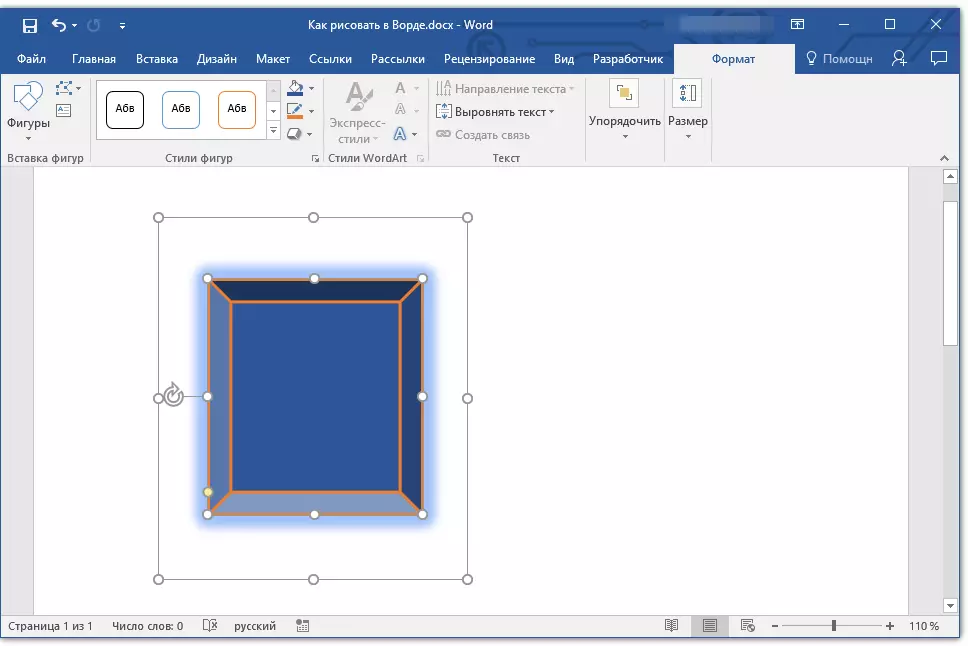
មេរៀន: វិធីកាត់គំនូរជាពាក្យ
សម្គាល់ៈ ដើម្បីចេញពីរបៀបគំនូរចុចគ្រាប់ចុច។ "អេស" ឬចុចប៊ូតុងកណ្តុរខាងឆ្វេងក្នុងកន្លែងទទេនៃឯកសារ។ ដើម្បីត្រលប់ទៅកែសម្រួលហើយបើកផ្ទាំង "ធ្វើទ្រង់ទ្រាយ" ចុចទ្វេដងលើគំនូរ / រូបភាព។
តាមពិតទាំងអស់ពីអត្ថបទនេះអ្នកបានរៀនពីរបៀបគូរពាក្យ។ កុំភ្លេចថាកម្មវិធីនេះជាកម្មវិធីនិពន្ធអត្ថបទជាចម្បងដូច្នេះអ្នកមិនគួរដាក់ភារកិច្ចធ្ងន់ធ្ងរពេកសម្រាប់វាទេ។ ប្រើកម្មវិធីប្រវត្តិរូបសម្រាប់គោលបំណងបែបនេះ - ការនិពន្ធក្រាហ្វិច។
